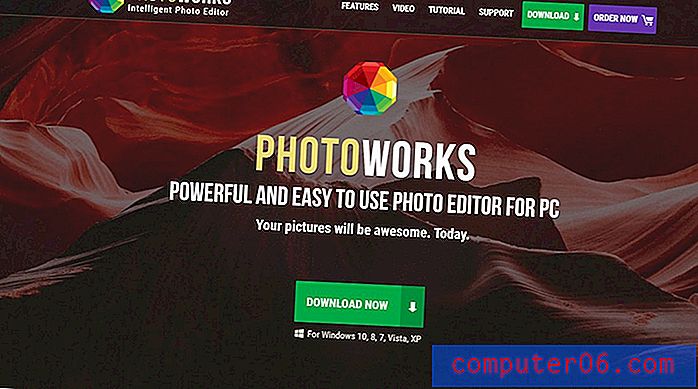Come creare un collegamento a un sito Web su un iPhone 6
Il browser Web Safari sul tuo iPhone è molto utile e molti siti Web hanno implementato le modifiche ai loro siti in modo che appaiano bene quando vengono visualizzati su un browser mobile. Questa combinazione di fattori ha portato ad un aumento della navigazione Web che si verifica su dispositivi mobili come l'iPhone.
Ma la digitazione può ancora essere un fastidio, quindi potresti cercare un modo più semplice per trovare le pagine Web che visiti più frequentemente. Un modo per farlo è creare un collegamento a un sito Web nella schermata Home del tuo iPhone.
Scorciatoie per pagine Web in iOS 9
I passaggi di questo articolo ti mostreranno come creare un collegamento a un sito Web posizionato nella schermata Home del tuo iPhone. È quindi possibile toccare quell'icona in qualsiasi momento per aprire quella pagina Web nel browser Safari sul dispositivo.
- Apri il browser Safari .
- Passare alla pagina Web per cui si desidera posizionare un collegamento nella schermata Home.
- Tocca l'icona Condividi nella parte inferiore dello schermo. È l'icona che sembra un quadrato con una freccia che punta in alto.
- Tocca il pulsante Aggiungi alla schermata principale .
- Inserisci un nome per il collegamento che stai per creare (o lascia semplicemente quello che il tuo iPhone ha selezionato per impostazione predefinita), quindi tocca il pulsante Aggiungi nell'angolo in alto a destra dello schermo.
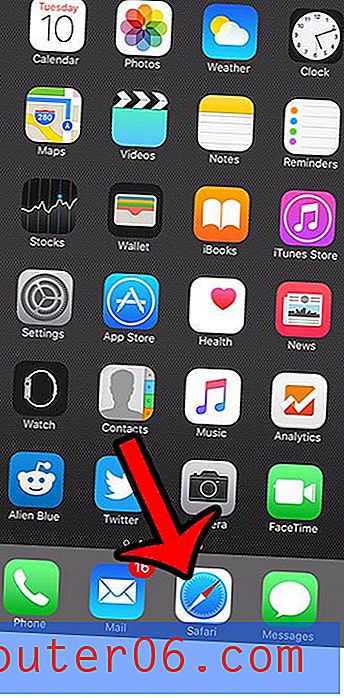
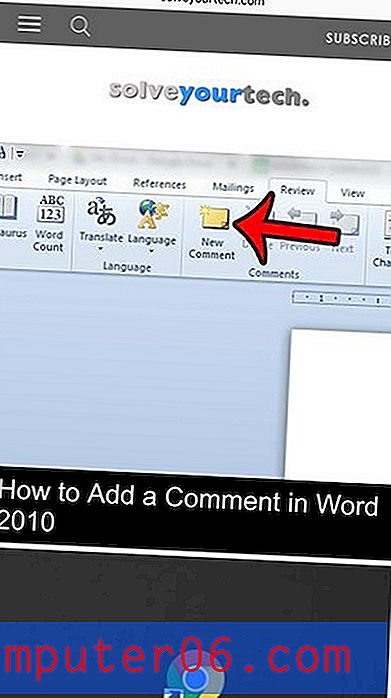
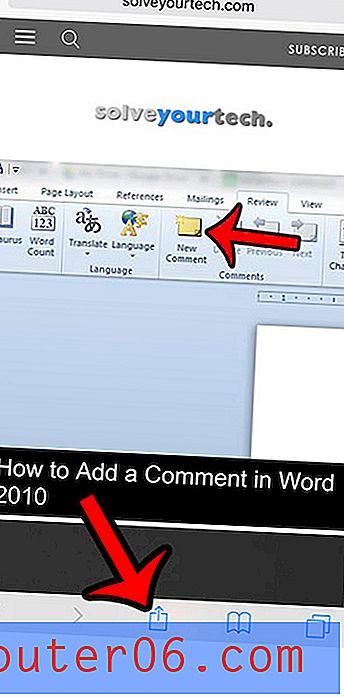
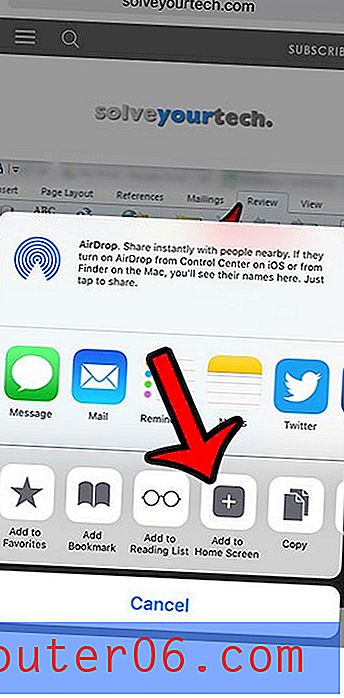
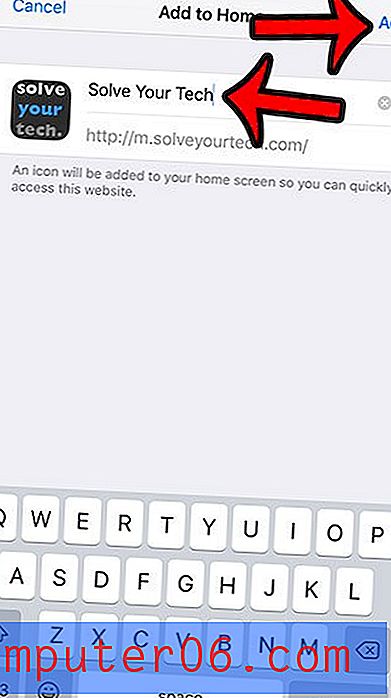
È quindi possibile trovare l'icona nella schermata Home e toccarla per avviare quella pagina Web nel browser Safari.
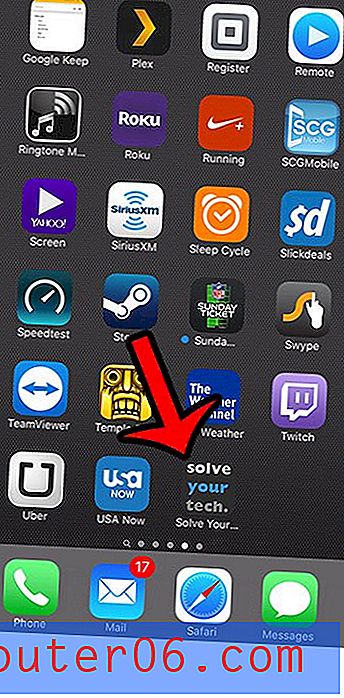
Se si crea accidentalmente una scorciatoia per la pagina errata, o se successivamente si ritengono che tutte queste scorciatoie di pagine Web siano scomode, è possibile eliminarle nello stesso modo in cui si eliminerebbe un'app dal dispositivo.
Un altro modo per salvare una pagina Web per un accesso rapido in futuro è utilizzare i segnalibri in Safari. Ciò fornisce un modo alternativo per ricordare un sito senza aggiungere icone aggiuntive alla schermata Home.